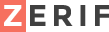相信大家都抱着尝鲜的心理,更新了MacOS Catalina 10.15。在更新之后,打开VMware Fusion使用中发现,虚拟机处于黑屏状态,无法看到虚拟机的屏幕。下面是解决该问题的方法。
第一步:关闭SIP系统保护
- 重启系统时按住C
ommand+R进入恢复模式,在实用工具栏打开终端 - 执行下面命令,关闭系统SIP保护:
|
1 |
csrutil disable |
重启,进入mac系统。
由于VMware辅助功能无法添加问题和黑屏问题需要用到同一个db文件,而辅助功能解决需要先删除这个文件TCC.db。所以需要先处理辅助功能无法添加问题。
第二步:解决无法添加VMware辅助功能的问题
在Mac的正常系统中(非恢复模式),打开终端分别执行以下命令:
|
1 2 |
sudo chmod 777 /Library/Application\ Support/com.apple.TCC |
|
1 2 |
sudo rm -rf /Library/Application\ Support/com.apple.TCC/TCC.db |
上面命令执行后,再打开VMware Fusion 按提示即可设置打开其辅助功能。
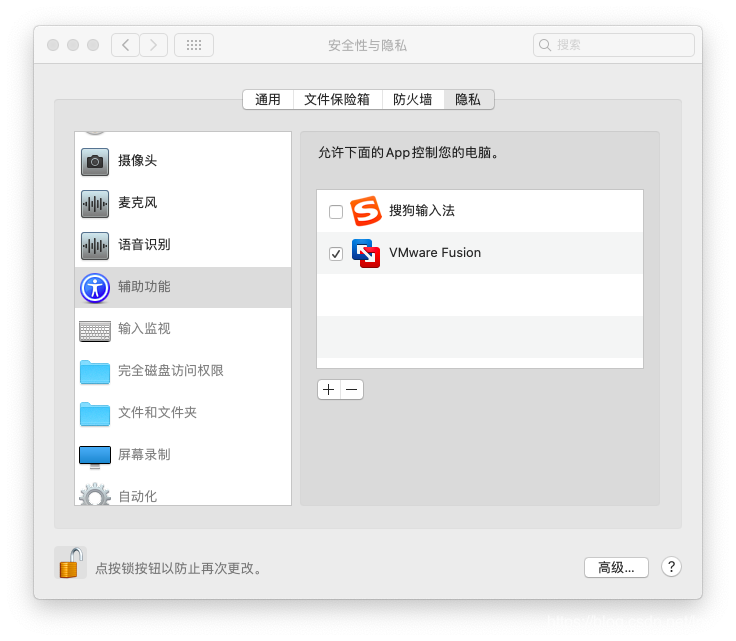
第三步:解决VMware Fusion 黑屏问题
在Mac的正常系统中(非恢复模式),打开终端分别执行以下命令:
|
1 2 3 4 5 6 |
#分三次执行: sudo sqlite3 "/Library/Application Support/com.apple.TCC/TCC.db" 'insert into access values ("kTCCServiceScreenCapture", "com.vmware.fusion", 0, 1, 1, "", "", "", "UNUSED", "", 0,1565595574)' sudo sqlite3 "/Library/Application Support/com.apple.TCC/TCC.db" 'insert into access values ("kTCCServiceListenEvent", "com.vmware.fusion", 0, 1, 1, "", "", "", "UNUSED", "", 0,1565595574)' sudo sqlite3 "/Library/Application Support/com.apple.TCC/TCC.db" 'insert into access values ("kTCCServicePostEvent", "com.vmware.fusion", 0, 1, 1, "", "", "", "UNUSED", "", 0,1565595574)' |
命令执行完以后,再打开VMware Fusion 的虚拟机,即可看到运行中的虚拟机的屏幕,不再是黑屏状态。问题得到解决。
第四步:启用SIP系统保护
- 重启系统时按住C
ommand+R进入恢复模式,在实用工具栏打开终端 - 执行下面命令,关闭系统SIP保护:
|
1 |
csrutil enable |
重启,进入mac系统。